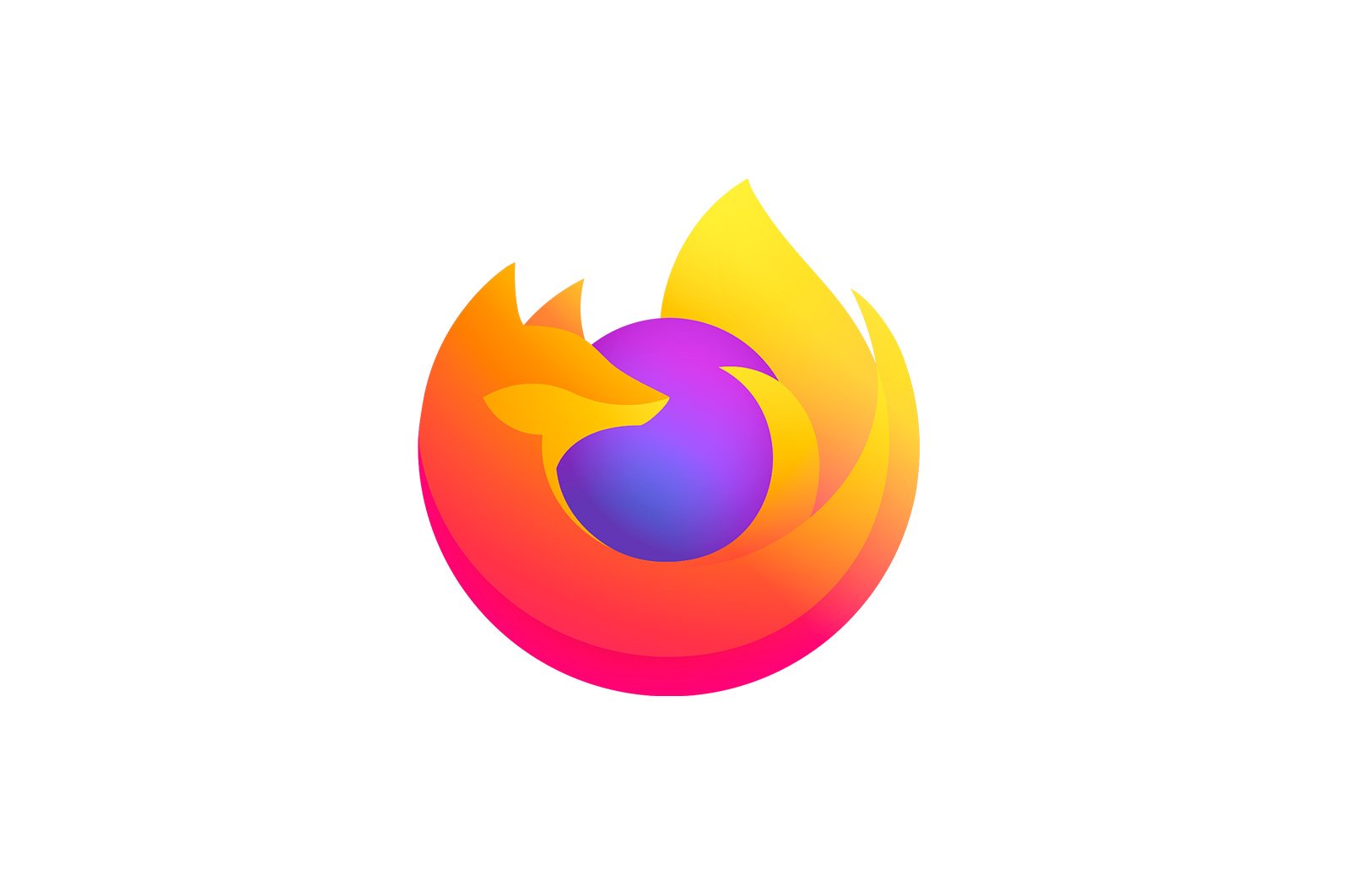
Mozilla Firefox brauzeringizning versiyasini qanday bilish mumkin haqida malumot
Mozilla Firefox ishlab chiquvchilari muntazam ravishda barcha yangiliklarni brauzerga etkazib berishadi, bundan tashqari foydalanuvchilar xavfsizligini ta’minlash uchun ko’p mehnat qilishadi. Agar sizga ushbu brauzerning versiyasini bilishingiz kerak bo’lsa, buni qilish juda oson.
Mozilla Firefox-ning joriy versiyasini qanday bilish mumkin
Brauzeringiz qaysi versiyada ekanligini aniqlashning bir qancha oson usullari mavjud. Ko’pgina hollarda, foydalanuvchilar Faerfox-ni avtomatik ravishda yangilaydilar, ammo ba’zi odamlar printsipial ravishda eski versiyadan foydalanadilar. Raqamning belgilanishini quyidagi usullardan birini bilib olishingiz mumkin.
1-usul: Firefox-ga yordam
Firefox menyusi orqali kerakli ma’lumotlarni bir necha soniya ichida olishingiz mumkin:
- Menyuni oching va tanlang «Yordam»..
- Ichki menyuda bosing «Firefox haqida»..
- Ochilgan oynada brauzer versiyasini aks ettiruvchi raqam paydo bo’ladi. Bu erda siz bit versiyasini ham bilib olishingiz mumkin, agar u yangilangan bo’lsa yoki u biron sababga ko’ra o’rnatilmagan bo’lsa yangilanishi mumkin.
Agar ushbu usul sizga mos kelmasa, muqobil usullarni sinab ko’ring.
2-usul: CCleaner
CCleaner, shunga o’xshash boshqa ko’plab kompyuterlarni tozalash dasturlari singari, dasturiy ta’minot versiyasini tezda ko’rishga imkon beradi.
- CCleaner-ni oching va bo’limga o’ting «Asboblar». — «Dasturlarni o’chirish.».
- O’rnatilgan dasturlar ro’yxatidan Mozilla Firefox-ni qidiring va ismdan keyin siz versiya va qavs ichida bitlarning hajmini ko’rasiz.
3-usul: Dasturlarni o’rnatish va o’chirish
Dasturlarni o’rnatish va o’chirishning standart menyusi orqali siz brauzeringiz versiyasini ham ko’rishingiz mumkin. Ushbu ro’yxat mohiyatan avvalgi usulda ko’rsatilgan bilan bir xil.
- Boring «Dasturlarni o’rnatish va o’chirish».
- Ro’yxat bo’ylab pastga siljiting va Mozilla Firefox-ni toping. Chiziqda operatsion tizim versiyasi va bit ko’rsatiladi.
4-usul: Fayl xususiyatlari
Brauzeringiz versiyasini ochmasdan ko’rishning yana bir qulay usuli — EXE fayli xususiyatlarini ishga tushirish.
- Mozilla Firefox EXE faylini toping. Buning uchun saqlash papkangizga o’ting (sukut bo’yicha u shunday)
C:Program Files (x86)Mozilla Firefox), yoki ish stolida yoki menyuda «Boshlanish» uning yorlig’ini o’ng tugmasini bosing va tanlang «Xususiyatlar»..Yorliqda. «Yorliq». tugmani bosing «Fayl joylashuvi»..
EXE dasturini toping, yana o’ng tugmasini bosing va tanlang «Xususiyatlar»..
- Keraksiz narsalarga o’ting. «Tafsilotlar». Bu erda siz ikkita narsani ko’rasiz: «Fayl versiyasi». и «Mahsulot versiyasi».. Ikkinchi variant keng tarqalgan versiya indeksini, birinchi variant kengaytirilgan versiya indeksini ko’rsatadi.
Firefox versiyasini topish har qanday foydalanuvchi uchun qiyin emas. Shunga qaramay, shuni ta’kidlash joizki, siz hech qanday sababsiz veb-brauzeringizning yangi versiyasini o’rnatishni to’xtatmasligingiz kerak.
Muammoni hal qilishda sizga yordam bera olganimizdan xursandmiz.
Bizning mutaxassislarimiz imkon qadar tezroq javob berishga harakat qilishadi.
Ushbu maqola sizga yordam berdimi?
Mozilla Firefox, Texnologiyalar
Mozilla Firefox brauzeringizning versiyasini qanday bilish mumkin